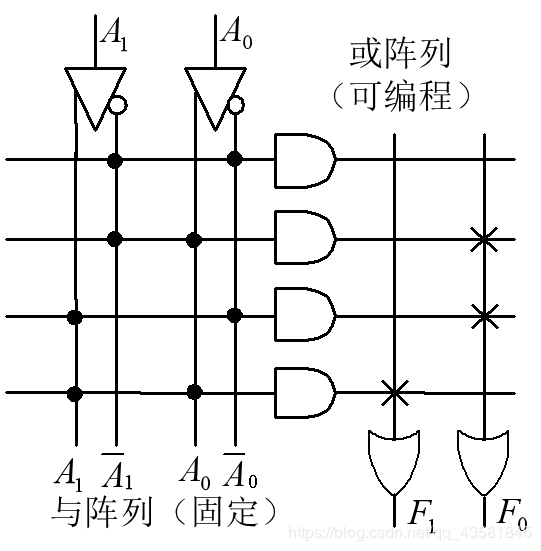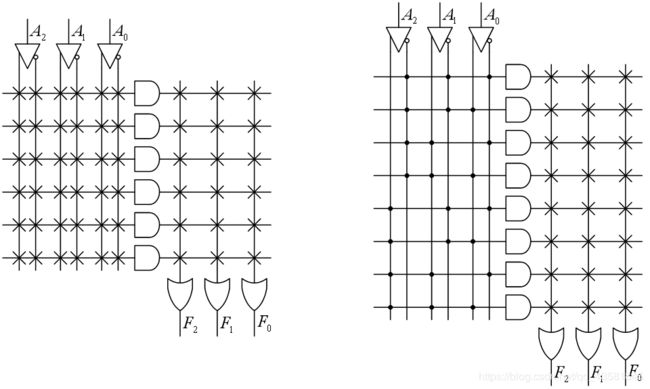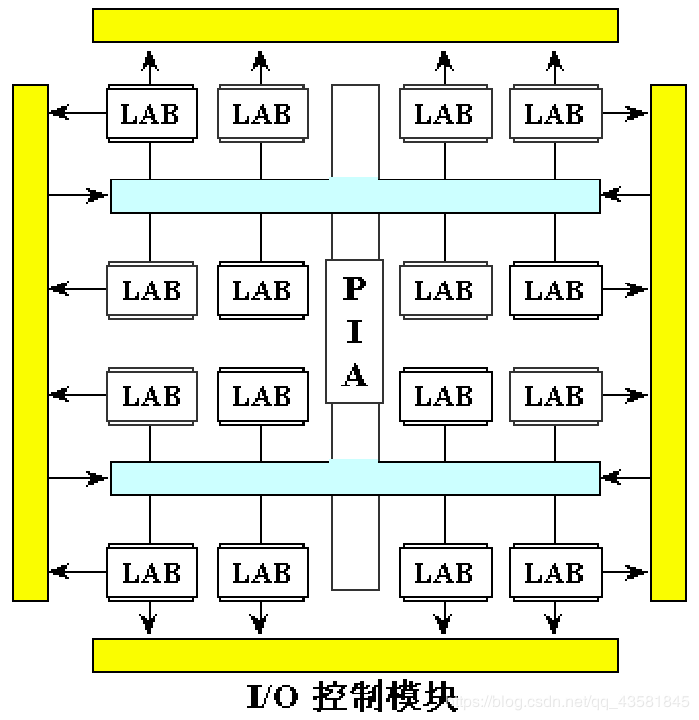FPGA学习笔记(2020.04.24)业精于勤荒于嬉,成于思毁于随
FPGA自学笔记(2020.04.24)
最近老师再教在系统编程技术,已经上过四节课,发现在家 学习效率低下好多东西都忘掉了。所以做一下总结笔记来让自己印象深刻。
业精于勤荒于嬉,成于思毁于随。
第一次课
讲得是FPGA与CPLD的概述,介绍了他们的历史与几家厂商等。。。
第二次课
1任何逻辑函数都可以化为与-或表达式
2任何组合电路都可以用与门-或门二级电路实现
3任何时序电路都可由组合电路加上储存元件(锁存器 触发器)
构成
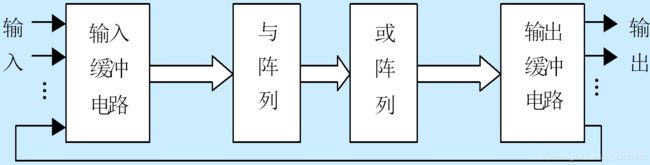
可编程逻辑器件PLD(Programmable Logic Device)
按结构分:乘积项结构(CPLD)
查找表结构(FPGA)
按工艺分类
熔丝型器件:一次性器件
反熔丝型器件:一次性器件
EPROM型器件:紫外线擦除电可编程
EEPROM型器件:电可擦写编程
SRAM型器件:查找表结构的器件
Flash型器件:多次可编程,掉电后不需重配置
几种连接方式区分
未连接 固定连接 可编程连接
简单可编程逻辑器件原理
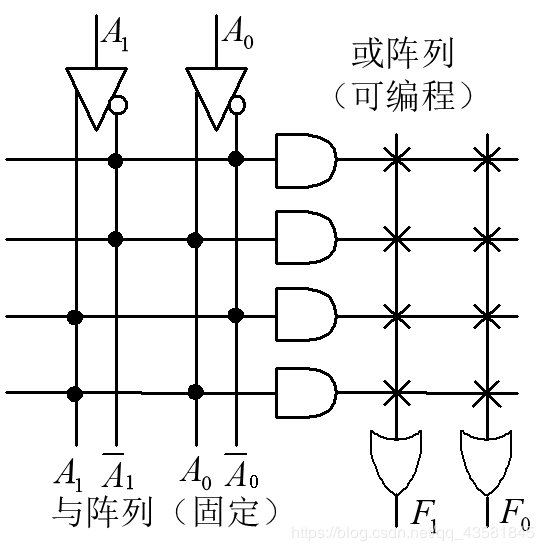
PROM(Programmable Read Only Memory)主要特点
1与阵列固定或阵列可编程
2与阵列是全译码器,产生全部最小项,n个输入就产生 2的n次方个乘积项
3或阵列出场时有熔丝连接如果此处编程为0则会有大电 流将熔丝熔断
PROM进一步是PLA(Programmmable Logic Array)
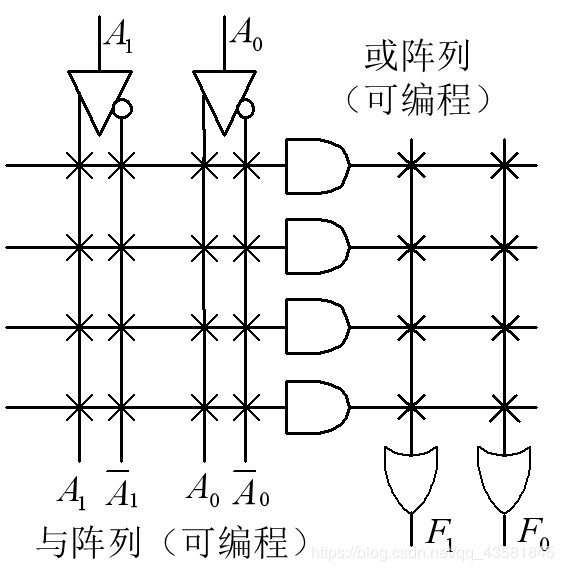
与PROM的不同是与阵列也变得可编程
这样PLA的与阵列就不是全译码了n个输入时乘积项(与门)小于 2的n次方减小了芯片的规模,另外与阵列或阵列都可编程提高了芯片的利用率,增加了灵活性
如图:与PROM比与门变少了
PLA虽然有诸多优点但是他在多输入与多输出的逻辑函数上处理起来比较困难所以出现了PAL
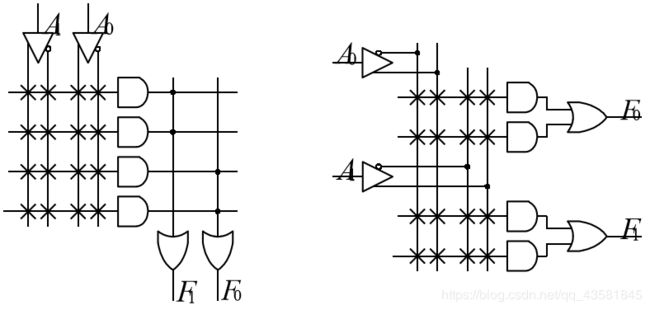
PAL因为送到或门的乘积项数目是固定的所以算法设计起来比较简单
然后是GAL 不详细写了
进入主要部分
基于乘积项CPLD的结构
以老师给出的EPM7128S为例
1宏单元(Macrocell):CPLD的基本结构,可以实现基本逻辑功能,多个宏单元组成逻辑阵列块(LAB)
每个宏单元结构包括:可编程的与阵列与固定的或阵列(与PAL很像),可编程寄存器。含共享扩展乘积项和高速并行扩展乘积
项
2可编程连线PIA连接所有宏单元负责通信
3I/O控制块
4系统控制信号
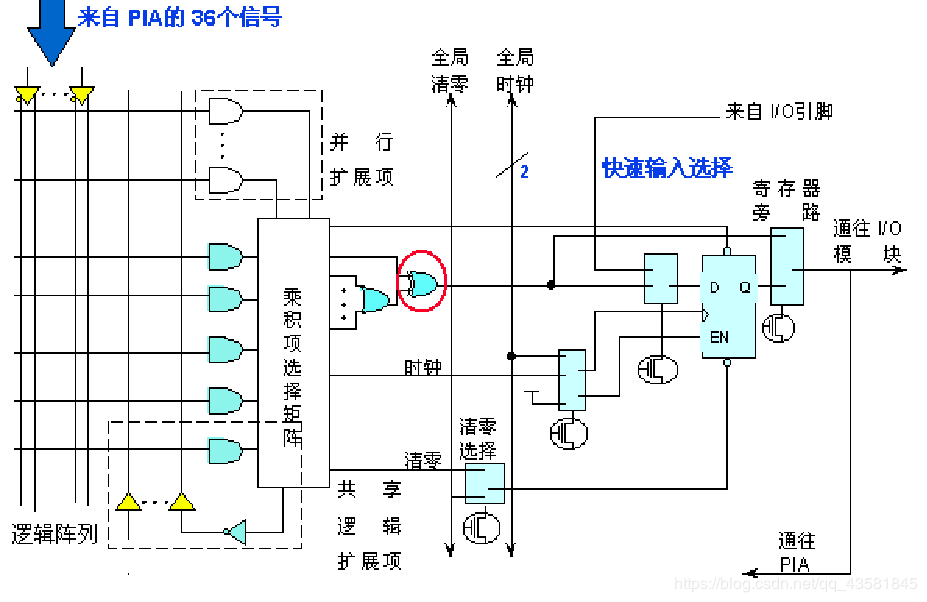
然后宏单元组成逻辑阵列块
1个LAB由16个宏单元组成,多个逻辑阵列块通过可编程连线组成阵列连接到全局总线上。
最后加上IO口等外设组成CPLD
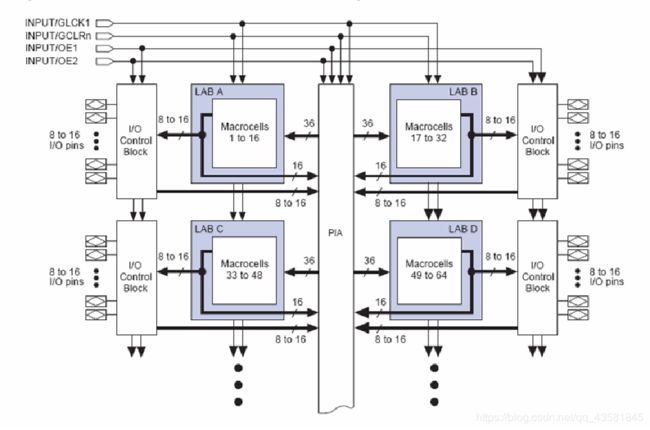
(今天先写到这,明天继续。。。。。。。FPGA工作原理(查找表结构))
欢迎使用Markdown编辑器
你好! 这是你第一次使用 Markdown编辑器 所展示的欢迎页。如果你想学习如何使用Markdown编辑器, 可以仔细阅读这篇文章,了解一下Markdown的基本语法知识。
新的改变
我们对Markdown编辑器进行了一些功能拓展与语法支持,除了标准的Markdown编辑器功能,我们增加了如下几点新功能,帮助你用它写博客:
- 全新的界面设计 ,将会带来全新的写作体验;
- 在创作中心设置你喜爱的代码高亮样式,Markdown 将代码片显示选择的高亮样式 进行展示;
- 增加了 图片拖拽 功能,你可以将本地的图片直接拖拽到编辑区域直接展示;
- 全新的 KaTeX数学公式 语法;
- 增加了支持甘特图的mermaid语法1 功能;
- 增加了 多屏幕编辑 Markdown文章功能;
- 增加了 焦点写作模式、预览模式、简洁写作模式、左右区域同步滚轮设置 等功能,功能按钮位于编辑区域与预览区域中间;
- 增加了 检查列表 功能。
功能快捷键
撤销:Ctrl/Command + Z
重做:Ctrl/Command + Y
加粗:Ctrl/Command + B
斜体:Ctrl/Command + I
标题:Ctrl/Command + Shift + H
无序列表:Ctrl/Command + Shift + U
有序列表:Ctrl/Command + Shift + O
检查列表:Ctrl/Command + Shift + C
插入代码:Ctrl/Command + Shift + K
插入链接:Ctrl/Command + Shift + L
插入图片:Ctrl/Command + Shift + G
查找:Ctrl/Command + F
替换:Ctrl/Command + G
合理的创建标题,有助于目录的生成
直接输入1次#,并按下space后,将生成1级标题。
输入2次#,并按下space后,将生成2级标题。
以此类推,我们支持6级标题。有助于使用TOC语法后生成一个完美的目录。
如何改变文本的样式
强调文本 强调文本
加粗文本 加粗文本
标记文本
删除文本
引用文本
H2O is是液体。
210 运算结果是 1024.
插入链接与图片
链接: link.
图片: ![]()
带尺寸的图片: ![]()
居中的图片: ![]()
居中并且带尺寸的图片: ![]()
当然,我们为了让用户更加便捷,我们增加了图片拖拽功能。
如何插入一段漂亮的代码片
去博客设置页面,选择一款你喜欢的代码片高亮样式,下面展示同样高亮的 代码片.
// An highlighted block
var foo = 'bar';生成一个适合你的列表
- 项目
- 项目
- 项目
- 项目
- 项目1
- 项目2
- 项目3
- 计划任务
- 完成任务
创建一个表格
一个简单的表格是这么创建的:
| 项目 | Value |
|---|---|
| 电脑 | $1600 |
| 手机 | $12 |
| 导管 | $1 |
设定内容居中、居左、居右
使用:---------:居中
使用:----------居左
使用----------:居右
| 第一列 | 第二列 | 第三列 |
|---|---|---|
| 第一列文本居中 | 第二列文本居右 | 第三列文本居左 |
SmartyPants
SmartyPants将ASCII标点字符转换为“智能”印刷标点HTML实体。例如:
| TYPE | ASCII | HTML |
|---|---|---|
| Single backticks | 'Isn't this fun?' |
‘Isn’t this fun?’ |
| Quotes | "Isn't this fun?" |
“Isn’t this fun?” |
| Dashes | -- is en-dash, --- is em-dash |
– is en-dash, — is em-dash |
创建一个自定义列表
- Markdown
- Text-to- HTML conversion tool
- Authors
- John
- Luke
如何创建一个注脚
一个具有注脚的文本。2
注释也是必不可少的
Markdown将文本转换为 HTML。
KaTeX数学公式
您可以使用渲染LaTeX数学表达式 KaTeX:
Gamma公式展示 Γ ( n ) = ( n − 1 ) ! ∀ n ∈ N \Gamma(n) = (n-1)!\quad\forall n\in\mathbb N Γ(n)=(n−1)!∀n∈N 是通过欧拉积分
Γ ( z ) = ∫ 0 ∞ t z − 1 e − t d t . \Gamma(z) = \int_0^\infty t^{z-1}e^{-t}dt\,. Γ(z)=∫0∞tz−1e−tdt.
你可以找到更多关于的信息 LaTeX 数学表达式here.
新的甘特图功能,丰富你的文章
- 关于 甘特图 语法,参考 这儿,
UML 图表
可以使用UML图表进行渲染。 Mermaid. 例如下面产生的一个序列图:
这将产生一个流程图。:
- 关于 Mermaid 语法,参考 这儿,
FLowchart流程图
我们依旧会支持flowchart的流程图:
- 关于 Flowchart流程图 语法,参考 这儿.
导出与导入
导出
如果你想尝试使用此编辑器, 你可以在此篇文章任意编辑。当你完成了一篇文章的写作, 在上方工具栏找到 文章导出 ,生成一个.md文件或者.html文件进行本地保存。
导入
如果你想加载一篇你写过的.md文件,在上方工具栏可以选择导入功能进行对应扩展名的文件导入,
继续你的创作。
mermaid语法说明 ↩︎
注脚的解释 ↩︎